Windows kan installeren stuurprogramma ‘ s voor apparaten selecteren, zeggen de grafische kaart, onder bepaalde omstandigheden. Dit gebeurt standaard bijvoorbeeld wanneer het apparaat is ingesteld, maar kan ook gebeuren wanneer Microsoft duwt stuurprogramma-updates via Windows Updates.
Publiceerden We een tutorial — het uitschakelen van stuurprogramma-updates van Windows Update — eerder dat de hoogtepunten van drie methoden om te blokkeren Microsoft stuurprogramma ‘ s installeren via Windows Update.
Als u nodig hebt om het versterken van de bescherming, bijvoorbeeld omdat een Windows Update reset de instellingen die u hebt geconfigureerd met behulp van de vorige gids, dan vindt u deze tutorial bijzonder nuttig.
Het kan ook nuttig zijn als je het niet erg de installatie van het stuurprogramma voor sommige apparaten, maar moeten blokkeren voor anderen. Als u een aangepaste kleur gebruiken profiel voor uw video kaart bijvoorbeeld, je wilt niet dat Microsoft updates van het stuurprogramma voor de video-kaart te wissen, dat elke keer dat dat gebeurt.
Blokkeren-driver installaties voor specifieke apparaten
De volgende methode is vereist voor toegang tot de Editor voor groepsbeleid in Windows. Dit is voorbehouden aan de professionele versies van Windows. Ook het beleid werkt op alle versies van Windows vanaf Windows Vista naar Windows 10.
Het proces blokkeert de installatie van een stuurprogramma of de update voor de gespecificeerde apparaten, en het heeft voorrang op eventuele andere instelling in verband met de installatie van stuurprogramma ‘ s op Windows.
Voorbereiding

Je moet ervoor zorgen dat het gewenste stuurprogramma is geïnstalleerd. Als dat het geval is, geweldig, ga dan naar de tweede stap van het proces.
Als het Windows-stuurprogramma is geïnstalleerd op dit moment doen de volgende:
- Download het stuurprogramma dat u wilt installeren.
- Koppel de PC van het Internet. U kunt koppel de Ethernet-kabel, WiFi uitschakelen, of gebruik een programma als Netto Disabler of Zet Internet Uit.
- Open de Windows Device Manager:
- Tik op de Windows-toets op het toetsenbord, type devmgmt.msc, en druk op de Enter-toets.
- Zoek het apparaat in de lijst, klik met de rechtermuisknop op het bestand en selecteer eigenschappen in het contextmenu.
- Overschakelen naar het tabblad Stuurprogramma ‘ s.
- De volgende stap is afhankelijk van de Windows-versie. Op Windows 7, je zou selecteer verwijderen voor het verwijderen van het stuurprogramma. Op Windows-10, kunt u alleen selecteren “verwijdering van apparaat” in plaats van.
- Installeer het stuurprogramma dat u wilt gebruiken op het Windows-apparaat, nadat het Windows-stuurprogramma is verwijderd.
Zoek de hardware-ID

- U moet de lancering van de Device Manager weer als het al is gesloten. Instructies over hoe dit te doen vind je onder punt 3 hierboven.
- Zoek het apparaat weer in en selecteer Eigenschappen in het contextmenu.
- Overschakelen naar het tabblad details achteraf.
- Selecteer Hardware-Id ‘ s uit het menu aan de bovenkant.
- Rechts-klik op de ID in en selecteer Kopiëren in het snelmenu om te kopiëren naar het Klembord van Windows.
Blokkeren-Stuurprogramma installeren op Windows voor dat specifieke apparaat

Hier is hoe je het blokkeren van de installatie van de stuurprogramma ‘s voor specifieke apparaten, gebaseerd op apparaat-hardware-ID’ s:
- Tik op de Windows-toets, typ gpedit.msc, en druk op de Enter-toets. Dit opent de Editor voor groepsbeleid in Windows.
- Ga naar Computer Configuration – > Administrative Templates > Systeem > Installatie > Installatie van apparaten Beperkingen.
- Dubbel-klik op “Voorkomen dat de installatie van apparaten die overeenkomen met een van die apparaat-Id ‘s”.
- Kunt u de status van de voorkeur voor ingeschakeld.
- Klik op de knop weergeven achteraf.
- Het toevoegen van hardware-Id ‘ s voor de apparaten die u niet wilt dat Windows update onder de waarde (in elke rij één apparaat). U kunt het toevoegen van plug-en-play hardware-Id ‘s of een compatible Id’ s. Merk op dat een hardware-ID is genoeg, je moet niet alles toevoegen die worden weergegeven.
- Klik op ok wanneer u klaar bent.
Beschrijving:
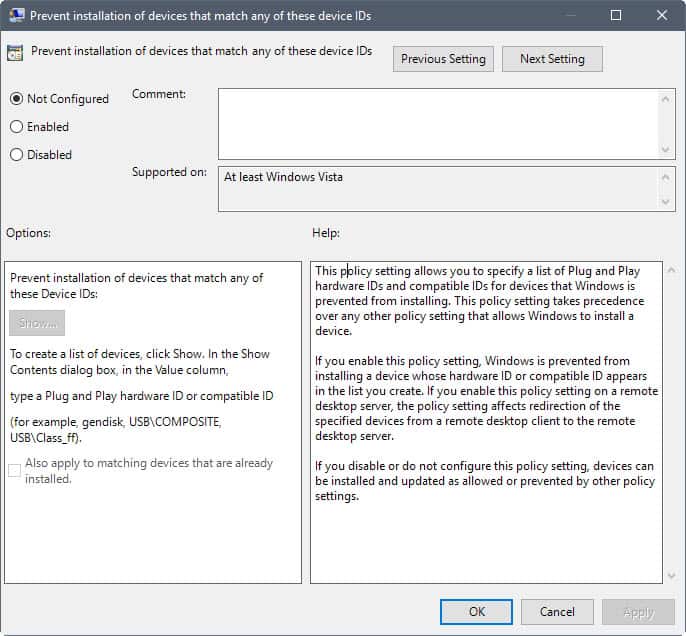
Deze instelling kunt u opgeven van een lijst van Plug-en-Play hardware-Id ‘s en compatibele Id’ s voor apparaten die Windows verhinderd is te installeren. Deze instelling heeft voorrang op elke andere instelling die het mogelijk maakt Windows een apparaat installeren.
Als u deze instelling inschakelt, Windows verhinderd is het installeren van een apparaat waarvan u de hardware-ID of compatibel-ID wordt weergegeven in de lijst die u maakt. Als u deze instelling inschakelt op een extern bureaublad-server, het beleid van de instelling is van invloed op de omleiding van de opgegeven apparaten van een remote desktop client op de extern bureaublad-server.
Als u uitschakelen of deze instelling niet is geconfigureerd instelling, kunnen apparaten worden geïnstalleerd en bijgewerkt als toegestaan of verhinderd door andere beleid van de instellingen.
Meer informatie is beschikbaar gesteld door Microsoft op de Technet-website.
Slotwoord
U kunt het apparaat opnieuw verbinden met het Internet op dit moment. Windows moet vanaf nu op het negeren van het apparaat als het gaat om updates van het stuurprogramma.
Merk op dat dit voorkomt de installatie van stuurprogramma-updates uit welke bron dan ook, en dat u herhaal de bovenstaande procedure om het stuurprogramma bijwerken.
Bronnen
- Aanvullende informatie over de installatie van stuurprogramma beleid